

將文件加入工作時,您可以執行工作管理作業。 清單中的文件狀態也能讓您瞭解工作性質。
檢查文件屬性:
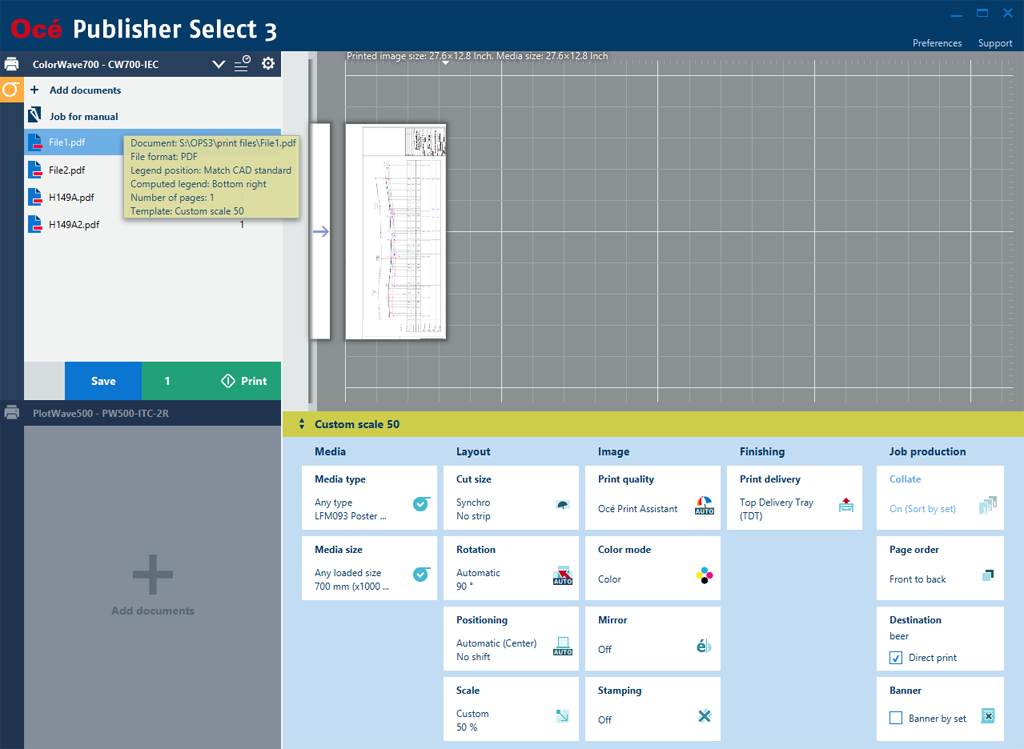
|
動作 |
描述 |
|---|---|
|
檢查文件屬性 |
將滑鼠游標移到文件名稱上方即可顯示工具提示。工具提示會顯示下列資訊:
|
|
選取工作中的所有文件 |
按一下工作名稱。 |
|
變更文件範本。 |
選取所需文件。 點選列印預覽下方的範本列可開啟範本畫面。 選取範本。 |
|
編輯文件屬性 |
以滑鼠右鍵按一下文件清單中的文件或已選取的多份文件。 選取[編輯文件屬性] 。 您可變更所選文件的屬性。 |
|
編輯所有文件屬性 |
以滑鼠右鍵按一下工作名稱並選取 [編輯所有文件屬性] 您可變更工作中的所有文件屬性。 |
|
變更列印順序 |
您可變更文件在文件清單中的位置。選取清單中的文件,並拖放到您個人偏好的位置。 或使用鍵盤快速鍵,詳情請參閱鍵盤快速鍵。 |
|
更改工作名稱 |
清單中的第一份文件會自動成為工作的名稱。 若要更改工作名稱:
此時就能編輯這個欄位,讓您輸入新名稱。請輸入或點選圖示,以便儲存新的名稱。 |
|
刪除工作中的文件 |
將滑鼠游標移到文件名稱上方,名稱旁邊就會顯示紅色叉叉。 按一下紅色叉叉或按下 <Delete> 鍵就能刪除工作中的文件。 |
|
刪除工作中的多份文件 |
選取您要在工作中刪除的文件。 以滑鼠右鍵按一下選取範圍以選取[刪除選取範圍] 。此時會開啟確認視窗:確認刪除動作。 |
|
刪除工作中的所有文件 |
選取工作中的所有文件(按下 <CTRL + A> 鍵)。 按一下滑鼠右鍵並選取[刪除全部] 。此時會開啟確認視窗:確認刪除動作。 |
|
狀態 |
描述 |
|---|---|
|
橘色文件(警告) |
若有文件需要處理,系統會在文件清單中為文件名稱加上橘色底色,並透過預覽畫面和工具提示顯示訊息。 |
|
紅色文件(錯誤) |
若有文件出現錯誤,系統會在文件清單中為文件名稱加上紅色底色,並透過工具提示顯示訊息。 您無法儲存包含錯誤文件的工作。 您必須移除工作中的這份文件或解決錯誤才能繼續執行。 |